캔바(Canva)라는 사이트에서는 AI기반으로 문구를 입력하면 알아서 이미지를 만들어주는 서비스를 제공하고있어요. 저도 처음엔 이게 무슨 말인가 싶었는데 직접 해보니 너무 신기하고 재미있더라구요.
그래서 여러분께 소개해드리려고 합니다!
저는 캔바에서 만든 결과물을 주로 인스타그램 카드뉴스나 유튜브 썸네일 제작시 많이 쓰고 있었어요. 그리고 회사소개서나 카드뉴스같은 홍보물 만들기에도 유용하게 쓸 수 있답니다. 여러가지 템플릿과 사진 등의 자료가 많아서 다양하게 활용이 가능합니다.
최근 캔바에서 AI그림을 그려주는 메뉴가 생겼어요. 그래서 한번 들어가서 테스트를 해보았답니다.
AI그림은 인공지능 기반으로 만들어진 그림이에요. 즉, 사람이 그린 그림이 아니라 컴퓨터가 만든 그림이라는 뜻이죠. 이렇게 말하면 조금 무섭게 들릴수도 있지만 실제로 이 기술은 이미 우리 생활속에 깊숙히 들어와있답니다. 예를들어 네이버 스마트렌즈도 AI기술이라고 합니다. 스마트렌즈는 카메라로 물체를 비추면 어떤 물건인지 알려주고 관련 정보를 보여주죠. 심지어 인터넷 쇼핑에서도 AI기능을 이용해서 비슷한 상품을 찾아주기도 하구요. 이제는 단순한 검색엔진 뿐만아니라 일상생활 속 다양한 분야에서 활용되고 있답니다.
캔바에서 AI그림을 그림을 그리는 방법은 먼저 웹에서 Canva 사이트에 접속해주세요.
무료 디자인 도구: 프레젠테이션, 동영상, 소셜 미디어 | Canva
Canva는 무료로 사용할 수 있는 온라인 그래픽 디자인 도구입니다. Canva를 사용하여 소셜 미디어 게시물, 프레젠테이션, 포스터, 동영상, 로고 등을 만들 수 있습니다.
www.canva.com
무료 버전인 만큼 무한정 그림을 만들 수 없으니 디테일하고 정확한 주제를 줘서 만족할 만한 결과를 받을 수 있도록 해야해요.
먼저, 회원가입 후 로그인 해주세요. 그러면 아래와 같이 화면이 뜰텐데요, 오른쪽 상단 디자인만들기 버튼을 눌러주시고 알맞는 디자인 사이즈를 선택합니다.

그리고 왼쪽 하단에 앱을 클릭하시면 왼쪽 메뉴바에 Text To Image가 떠요. 해당 메뉴를 눌러주세요.
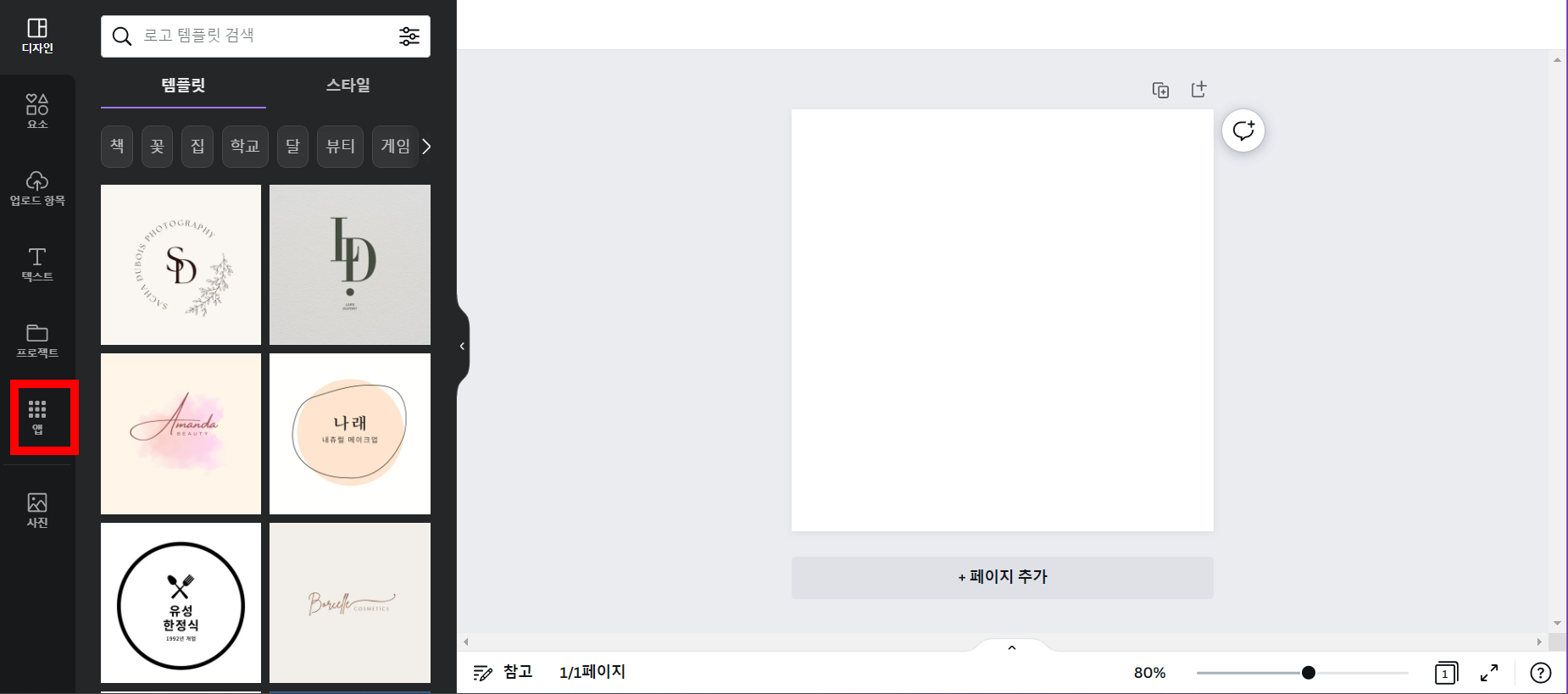
그러면 아래와 같은 화면이 뜨는데요, 이 때 왼쪽에 검색창 같은게 떠서 이곳에 원하는 그림의 주제를 검색하듯이 주문하면 됩니다.
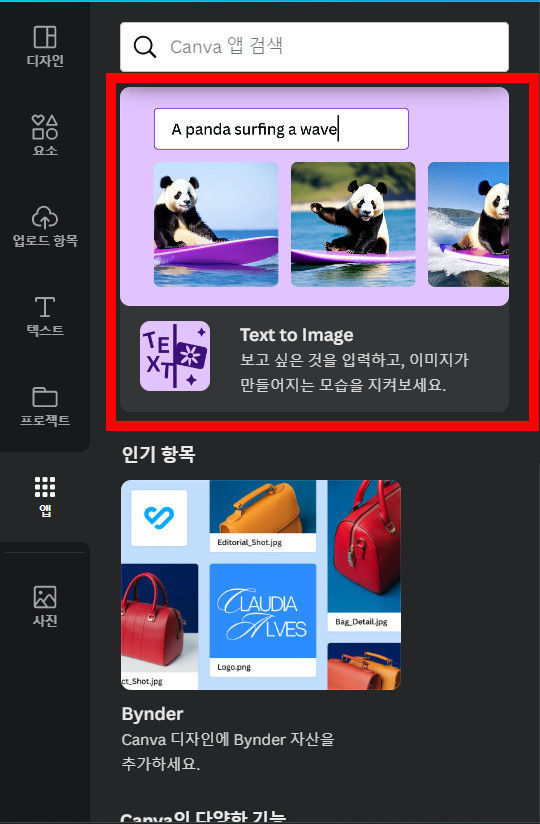
무료버전이기 때문에 무제한 서비스가 아니라는 점 꼭 알아두세요!
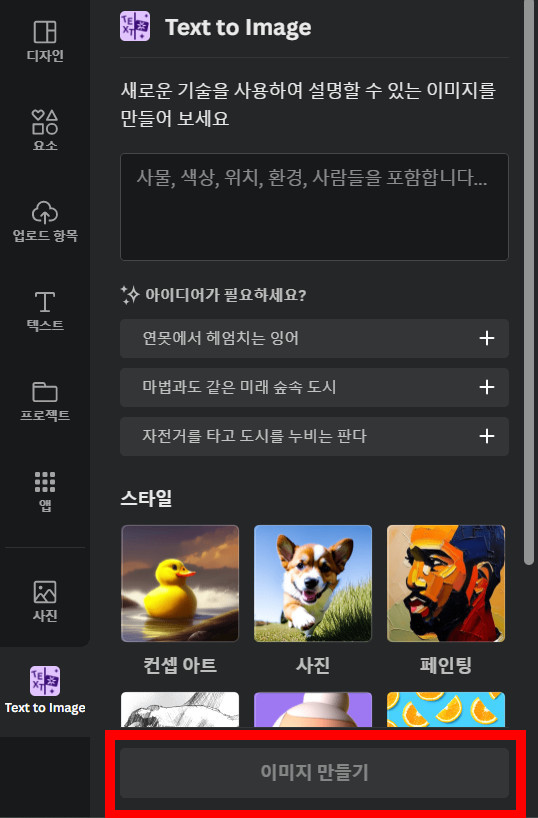
Text To Image에서 저는 '잠을 자고 있는 고양이 스케치', '고양이 캐릭터' 라고 검색했어요. 이 때 4개의 그림이 나오는데 이 중 마음에 드는 걸 선택하셔서 클릭하면 빈화면에 붙습니다. 이 사진(그림)들을 저장하기 위해서는 오른쪽 상단에 공유하기 화살표를 눌러주시면 됩니다. 그러면 그림파일로도 저장이 가능합니다. 생각보다 간단하죠?
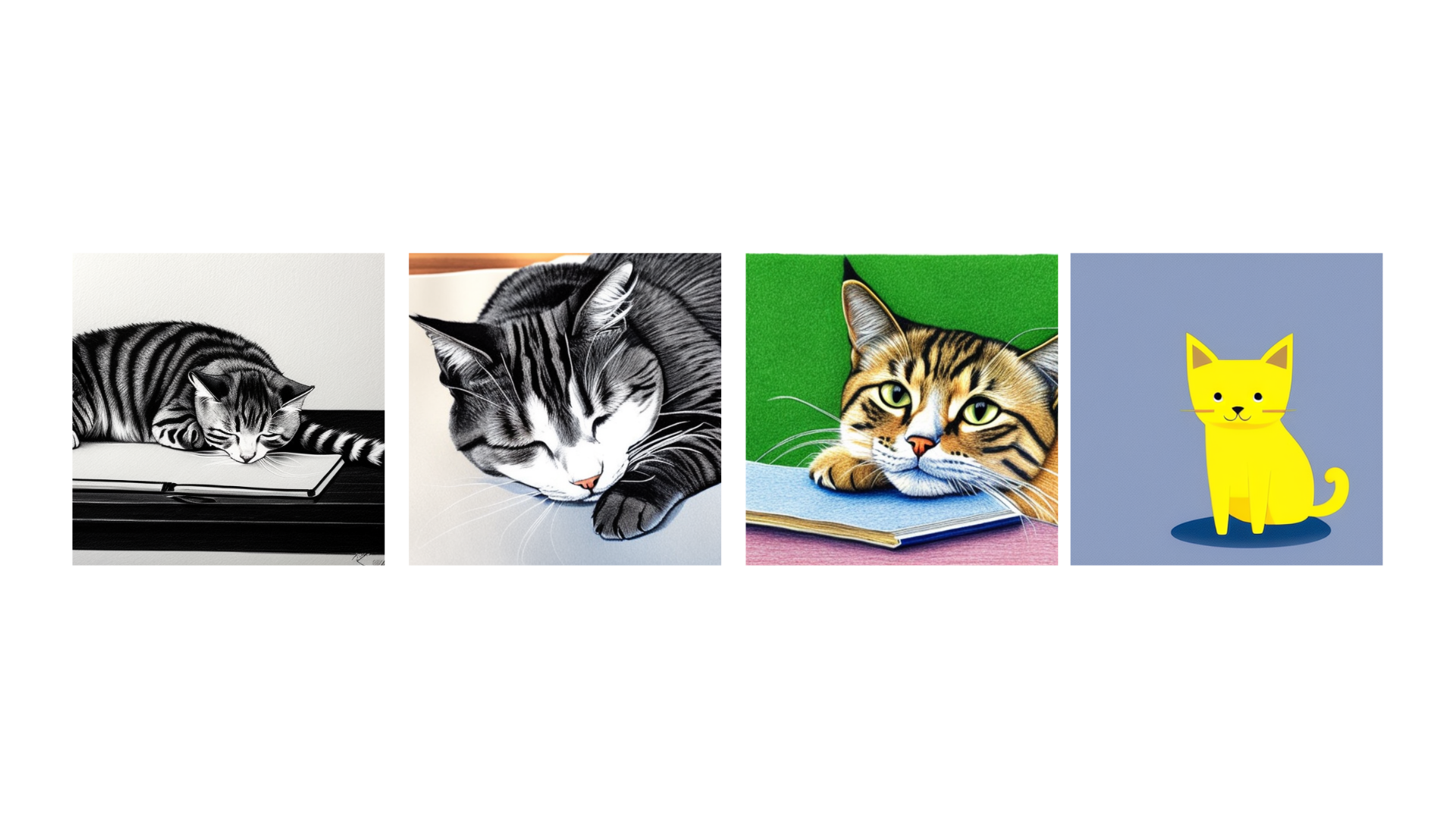
이렇게 해서 완성된 저의 작품입니다! 어때요? 그럴싸한가요? ᄒᄒ 더 만족스러운 그림을 받기 위해서는 어떤 내용으로 검색할지 여러번 테스트해봐야 될 것 같아요! 앞으로 캔바에서 종종 그림을 만들어서 포스팅 해보도록 하겠습니다.
오늘은 캔바로 간단히 고양이 그림을 만들어봤는데요, 똥손들을 대신해 그림을 그려주는 좋은 서비스가 있다는 것을 소개드렸어요! 여러분도 재미삼아 한 번 해보세요:)
'수수께끼연구소' 카테고리의 다른 글
| 인공지능(AI) 완전 초보 가이드 1편: AI, 머신러닝, 딥러닝? 기본 용어부터 잡고 가자! (6) | 2025.06.15 |
|---|---|
| Azure OpenAI Service로 인공지능의 무한한 가능성을 경험해보세요 (0) | 2023.08.11 |
| 인공지능 서비스, 어떤 것들이 있고 어떻게 활용할 수 있을까? (0) | 2023.08.11 |
| Chat GPT 서비스에 대해 알아보자! (2) | 2023.08.01 |
| 뤼튼을 활용한 창의적 콘텐츠 작성 비결 (0) | 2023.08.01 |